Вітаю всіх. Сьогодні хотів розглянути спосіб створення завантажувальної флешки Mac OS X для установки на ПК. Але зробимо це не тільки для UEFI, але і з підтримкою Legacy завантаження. В результаті флешка вийти більш універсальною і не буде залежати від деяких налаштувань в BIOS і віку материнських плат.
Яка користь від такої флешки? Користь очевидна - це незалежність від виставленої настройки біоса, Legacy або UEFI. Так само цей спосіб не схильний до глюків биос. EFI розділи, які створюються під UEFI можуть не відображати шлях в списку загрузчиков. Іноді такий глюк пов'язаний з неправильним найменуванням EFI розділу і вирішити його можна просто перейменувавши розділ EFI в будь-який інший. Підкреслюю саме розділ, а не папку знаходиться в ньому. Але все ж, навіть розробники Clover Boot Loader рекомендують без особливої необхідності ставити завантажувач на ESP розділ. Цей спосіб ми і розглянемо сьогодні.
Так при виклику BOOT меню є назва флешки, але при виборі його ми не зможемо запустити EFI розділ створений тільки під UEFI, щоб запустити завантажувач з флешки нам потрібно назву флешки з допискою в дужках (UEFI). Але останнім часом я почав помічати, що саме UEFI рядок може не з того ні з сього прірву зі списку BIOS, в Підсумку ми залишаємося без завантажувача при установці і доводиться париться через інший комп'ютер - створювати окремо флешку з Clover, що може бути не завжди доступно .
Як я написав вище - спосіб який ми розглянемо зараз запускається і з UEFI і з Legacy, тепер нам досить буде відображення назви Флешки в списку, для запуску Clover EFI Boot Loader.
- Флешка не менше, ніж на 8 гБ;
- Clover Boot Loader;
- Установчий образ операційної системи OS X;
- Дискова утиліта, бажано стара, яка була в OS X до Yosemite. Стара дискова утиліта для El Capitan.
Взяли флешку, викачуємо останню версію Clover EFI Boot Loader. Запускаємо дискову утиліту. Останні версії Clover Boot Loader 2.40 підтримують не всі версії старих Mac OS X, докладніше тут.
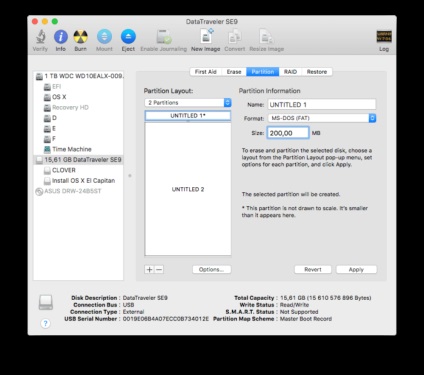
Виділяємо флеш-накопичувач, переходимо в розділ Partition (Розділи) і створюємо два розділи на флешці. Можна більше, якщо ви хочете на накопичувачі 16Гб допустимо зберігати ще свої файли. Обов'язково розділ 200-300 мБ під завантажувач Clover, не менше 8 Гб під систему, що залишилося можете розбивати за бажанням.
Після того, як задали розміри переходимо в Options і обов'язково вибираємо розділ GUID.
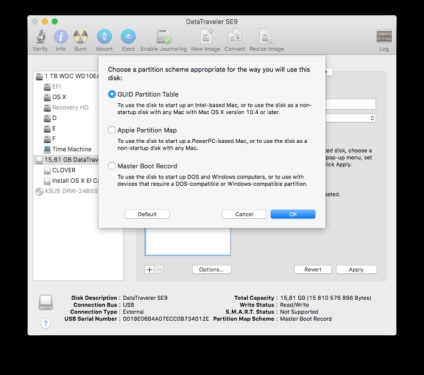
Вибираємо, в загальному вікні тиснемо застосувати.
Вибираємо розділ, на який буде встановлений завантажувач і форматіруем в FAT-32. Обов'язково!
Все готово запускаємо дистрибутив Кловера для установки. Перші кроки читаємо - погоджуємося.
Вибираємо розділ флешки, який зробили для завантажувача і попередньо отформатировали в FAT - 32.
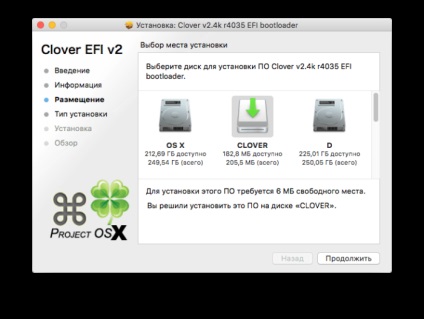
Тиснемо продовжити і переходимо в настройки.
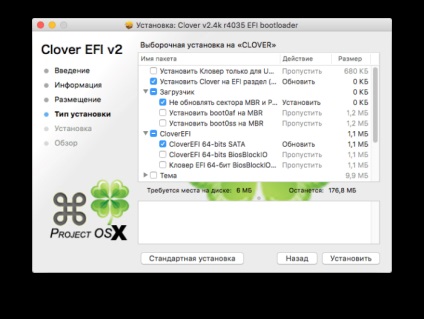
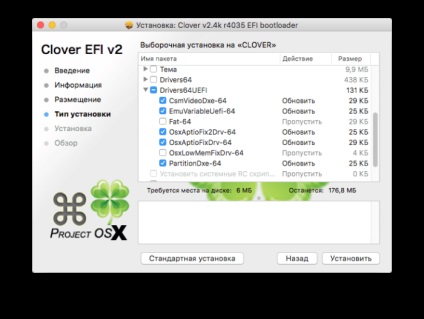
Зазначені вище настройки вам знадобляться, що б флешка стала завантажувальної і за допомогою неї ми могли встановити операційну систему OS X на наш ПК. Деякі із зазначених драйверів Driver64UEFI можуть бути необов'язковими для установки під ваш биос і материнську плату, з цим вам самі вже прийдеться експерементувати. Я на своєму досвіді користувався тільки цими настройками, в усякому разі, гірше не стає.
Driver64 - це драйвера саме під ваше залізо і сумісність операційних систем. Я ними ніколи не користувався на флешках, але якщо у вас стара миша - НЕ USB, то поставте Ps2MouseDxe-64.
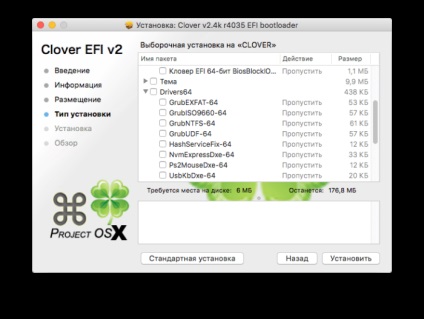
Все налаштоване тиснемо - встановити. Завантажувач чудово стає на створений для нього розділ. І що відрізняє даний спосіб від UEFI установки, завантажувач не є прихованим EFI розділом і ви можете внести зміни в будь-який час.
Важливо! Для того, щоб створити ESP розділ на жорсткому диску, завантажуватися треба тільки з настановної флешки, так як в процесі створення активний системний розділ повинен буде демонтувати, що неможливо коли операційна система працює. Тому створення на активному розділі ESP з дисковою утиліти з операційної системи практично не можливо. Після створення ESP розділу, розділ EFI повинен бути порожній - файли завантажувача не повинні дублюватися і на ESP і EFI розділах. Якщо ви раніше користувалися EFI, то видаліть файли з розділу або отфоратіруйте EFI, про всяк випадок створивши копію файлів. Всі зміни вносите, при наявності під рукою завантажувального флешки OS X Clover.
Переходимо до запису OS X на флешку. Тут коротко, на нашому сайті вже багато статей з цього приводу. Відразу до справи.
Переносимо інсталяційний образ Mac OS X в папку Програми "Applications".
Для Mavericks вбиваємо:
sudo '/ Applications / Install OS X Mavericks.app/Contents/Resources/createinstallmedia' --volume '/ Volumes / 12345' --applicationpath '/ Applications / Install OS X Mavericks.app' --nointeraction
В даному шляху 12345 - це назва розділу флешки під систему
sudo / Applications / Install \ OS \ X \ Yosemite.app/Contents/Resources/createinstallmedia -volume / Volumes / 12345 -applicationpath / Applications / Install \ OS \ X \ Yosemite.app -nointeraction
В даному шляху 12345 - це назва розділу флешки під систему
sudo / Applications / Install \ OS \ X \ El \ Capitan.app/Contents/Resources/createinstallmedia --volume / Volumes / 12345 --applicationpath "/ Applications / Install OS X El Capitan.app"
В даному шляху 12345 - це назва розділу флешки під систему